|
MONOCHROME

Ringrazio Titoune per avermi invitato a tradurre i suoi tutorial.

qui puoi trovare qualche risposta ai tuoi dubbi.
Se l'argomento che ti interessa non è presente, ti prego di segnalarmelo.
Questo tutorial è una creazione di ©Titoune e non può essere copiato su altri siti nè essere offerto per il download.
Lo stesso vale per la mia traduzione.
Il materiale viene da vari gruppi di condivisione. Il copyright appartiene ai rispettivi autori.
Grazie ai creatori dei tubes che mettono a disposizione il loro lavoro in vari gruppi di condivisione.
Rispetta il lavoro degli autori, non cambiare il nome del file e non cancellare il watermark.
Occorrente:
Un tube a scelta.
Il resto del materiale qui
I tubes che ho usato sono di 1Patries.
Filtri:
in caso di dubbi, ricorda di consultare la mia sezione filtri qui
Adjust - Variations qui
Alien Skin Xenofex 2.0 - Burnt Edges qui
Graphics Plus - Cross Shadow qui
Alien Skin Eye Candy 5 Impact - Glass qui
Flaming Pear - Flood qui
Flaming Pear - Flexify 2 qui
Ti servirà anche Animation Shop qui

Metti il preset Glass_Cg5 nella cartella del filtro Alien Skin Eye Candy 5 Impact>Settings>Glass. Se preferisci puoi importarlo, quando ti servirà, dalla cartella in cui hai scompattato il materiale.
Vedi la scheda del filtro qui e come importare un preset in Eye Candy qui
Apri le maschere in PSP e minimizzale.
1. Apri una nuova immagine trasparente 750 x 650 pixels.
Imposta il colore di primo piano con un colore chiaro;
per l'esempio #e5e5e5.
Imposta il colore di sfondo con il colore nero.
Riempi  l'immagine trasparente con il colore nero. l'immagine trasparente con il colore nero.
2. Livelli>Nuovo livello raster.
Riempi  con il colore di primo piano #e5e5e5. con il colore di primo piano #e5e5e5.
Cambia la modalità di miscelatura di questo livello in Dissolvi,
e abbassa l'opacità a 1.
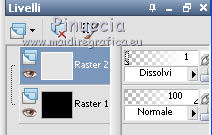
3. Livelli>Unisci>Unisci giù.
Livelli>Nuovo livello raster.
Riempi  con il colore nero. con il colore nero.
Effetti>Effetti di trama>Veneziana, con il colore #e5e5e5.

4. Effetti>Plugins>Flaming Pear - Flexify 2.
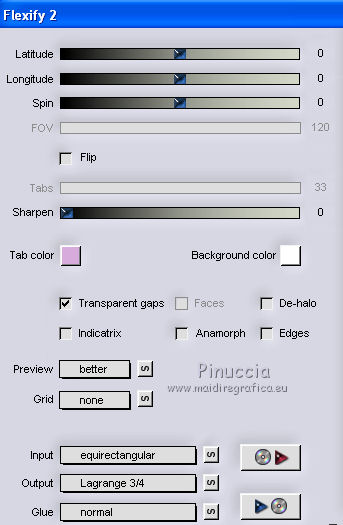
5. Immagine>Ridimensiona, al 95%, tutti i livelli non selezionato.
Regola>Messa a fuoco>Metti a fuoco.
6. Effetti>Plugins>Alien Skin Eye Candy 5 Impact - Glass,
seleziona il preset Glass CG_5 e ok.
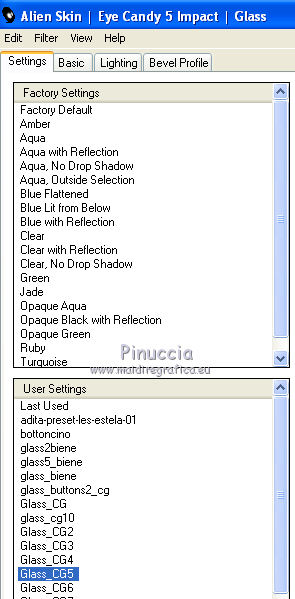
7. Rinomina questo livello "animazione 1".
8. Selezione>Seleziona tutto.
Selezione>Mobile.
Selezione>Immobilizza.
Selezione>Modifica>Espandi - 5 pixels.
9. Livelli>Nuovo livello raster.
Riempi  con il colore di primo piano #e5e5e5. con il colore di primo piano #e5e5e5.
10. Effetti>Plugins>Graphics Plus - Cross Shadow, con i settaggi standard.

Livelli>Disponi>Sposta giù.
Selezione>Deseleziona.
11. Attiva il livello superiore.
Livelli>Nuovo livello raster.
Riempi  con il colore di primo piano #e5e5e5. con il colore di primo piano #e5e5e5.
12. Effetti>Plugins>Graphics Plus - Cross Shadow, con i settaggi precedenti.
13. Livelli>Nuovo livello maschera>Da immagine:
apri il menu sotto la finestra di origine e vedrai la lista dei files aperti.
Seleziona la maschera 1217491265_masques con i seguenti settaggi.

Livelli>Unisci>Unisci gruppo.
14. Livelli>Duplica.
15. Effetti>Plugins>Flaming Pear - Flood.
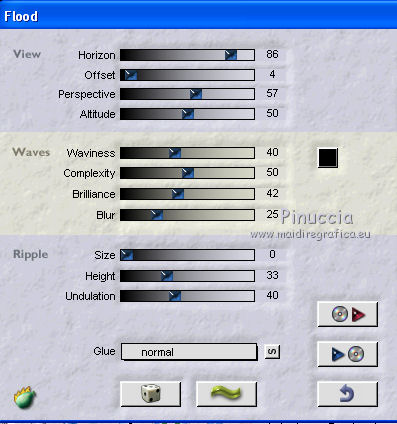
Effetti>Effetti 3D>Sfalsa ombra, con il colore nero.

Rinomina questo livello "animazione 2".
16. Attiva il livello sottostante dell'originale.
Ripeti l'Effetto Flood con i settaggi precedenti.
17. Attiva nuovamente il livello superiore.
Livelli>Nuovo livello raster.
Riempi  con il colore di primo piano #e5e5e5. con il colore di primo piano #e5e5e5.
18. Effetti>Plugins>Graphics Plus - Cross Shadow, con i settaggi precedenti.
19. Effetti>Plugins>Alien Skin Xenofex 2.0 - Burnt Edges.
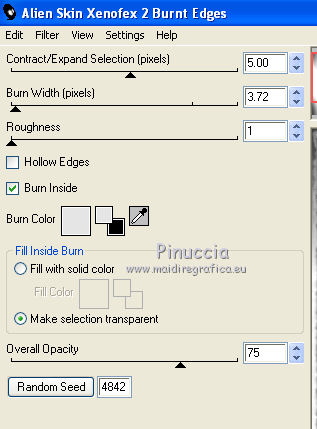
20. Effetti>Effetti 3D>Sfalsa ombra, con i settaggi precedenti.
21. Attiva il livello Raster 1.
Modifica>Copia.
Selezione>Seleziona tutto.
Immagine>Ritaglia la selezione.
22. Immagine>Dimensione tela.
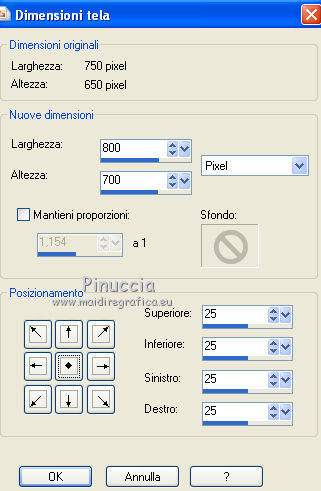
Livelli>Nuovo livello raster.
Livelli>Disponi>Sposta giù.
Selezione>Seleziona tutto.
Modifica>Incolla nella selezione.
Selezione>Deseleziona.
23. Attiva nuovamente il livello superiore.
Livelli>Nuovo livello raster.
Riempi  con il colore di primo piano #e5e5e5. con il colore di primo piano #e5e5e5.
24. Effetti>Plugins>Graphics Plus - Cross Shadow, con i settaggi precedenti.
25. Effetti>Plugins>Alien Skin Xenofex 2.0 - Burnt Edges, con i settaggi precedenti.
26. Effetti>Effetti 3D>Sfalsa ombra, con i settaggi precedenti.
27. Livelli>Nuovo livello raster.
Riempi  con il colore di primo piano #e5e5e5. con il colore di primo piano #e5e5e5.
28. Effetti>Plugins>Graphics Plus - Cross Shadow, con i settaggi precedenti.
29. Livelli>Nuovo livello maschera>Da immagine:
apri il menu sotto la finestra di origine e vedrai la lista dei files aperti.
Seleziona la maschera shimmer mask8 image16 con i seguenti settaggi.

Livelli>Unisci>Unisci gruppo.
Immagine>Ridimensiona, al 110%, tutti i livelli non selezionato.
30. Apri il tuo tube e vai a Modifica>Copia.
Torna al tuo lavoro e vai a Modifica>Incolla come nuovo livello.
31. Immagine>Ridimensiona, se e quanto necessario.
Regola>Messa a fuoco>Metti a fuoco.
32. Livelli>Duplica.
Cambia la modalità di miscelatura di questo livello in Luce diffusa.
Effetti>Effetti 3D>Sfalsa ombra, con i settaggi precedenti.
Aggiungi il tuo nome e/o il tuo watermark su un nuovo livello.
33. Modifica>Copia Unione.
Apri Animation Shop e vai a Modifica>Incolla>Incolla come nuova animazione.
34. Torna in PSP.
Attiva il livello "animazione 1".
Effetti>Plugins>Adjust - Variations.
1 Clic su Original e 1 Clic su Darker.
35. Attiva il livello "Animazione 2".
Effetti>Plugins>Flaming Pear, clicca sull'icona della piccola onda per cambiare l'effetto.
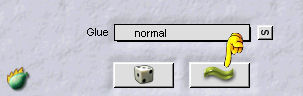
Modifica>Copia Unione.
Torna in Animation Shop e vai a Modifica>Incolla>Incolla dopo il fotogramma corrente.
36. Di nuovo in PSP.
Annulla gli ultimi tre passaggi:
Modifica>Annulla azione Flood.
Modifica>Annulla azione Selezione livello.
Modifica>Annulla azione Variations.
E sei nuovamente sul livello "animazione 1".
Effetti>Plugins>Adjust - Variations.
Clicca 1 volta su Darker.
37. Attiva il livello "animazione 2".
Effetti>Plugins>Flaming Pear - Flood.
clicca sull'icona della piccola onda per cambiare l'effetto.
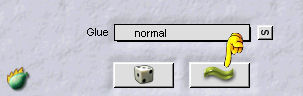
Modifica>Copia Unione.
In Animation Shop: Modifica>Incolla>Incolla dopo il fotogramma corrente.
Modifica>Seleziona tutto.
Animazione>Proprietà fotogramma e imposta la velocità a 30.

Controlla il risultato cliccando su Visualizza  e salva in formato gif. e salva in formato gif.


Se hai problemi o dubbi, o trovi un link non funzionante,
o anche soltanto per un saluto, scrivimi.
12 Novembre 2010
|




 l'immagine trasparente con il colore nero.
l'immagine trasparente con il colore nero.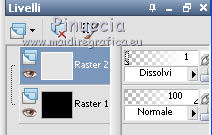

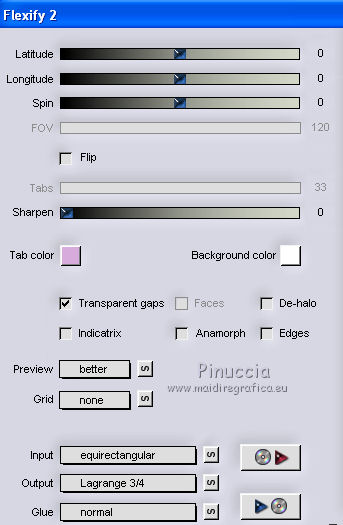
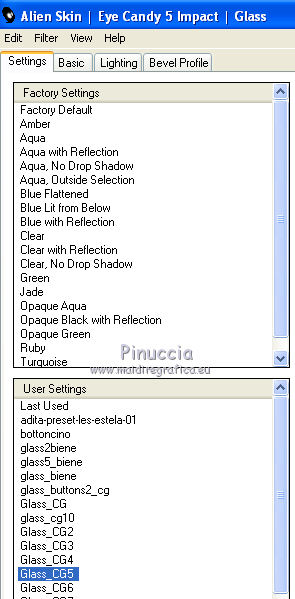


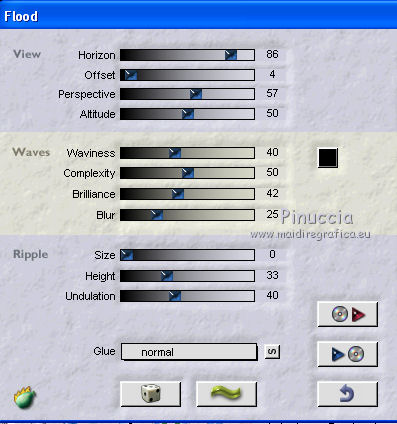

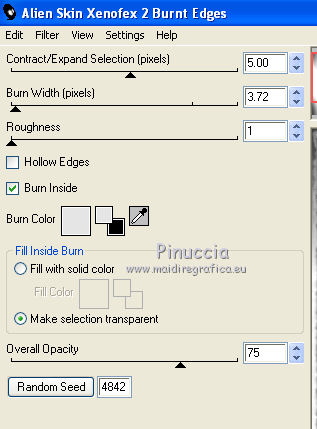
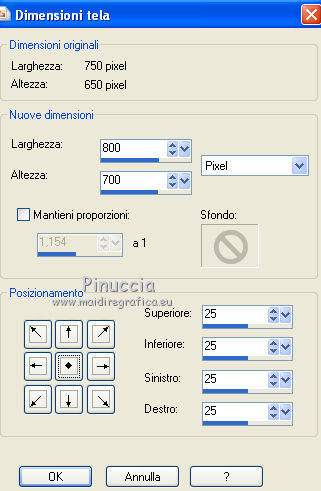

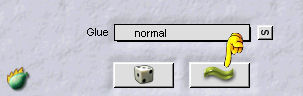

 e salva in formato gif.
e salva in formato gif.


